- WindowsはWindowsHelloでの生体認証サインインをサポートしていますが、ほとんどのWindowsコンピューターにはハードウェアがありません。
- 外部指紋リーダーは、Windows Helloを使用し、指紋でファイルを暗号化するユーザーに最適です。
- 一部のブランドは、32GBから始まるストレージを備えた指紋リーダーも提供しています 最大256GB。

バツダウンロードファイルをクリックしてインストールします
このソフトウェアは、一般的なコンピューターエラーを修復し、ファイルの損失、マルウェア、ハードウェア障害からユーザーを保護し、パフォーマンスを最大化するためにPCを最適化します。 3つの簡単なステップでPCの問題を修正し、ウイルスを今すぐ削除します。
- RestoroPC修復ツールをダウンロードする 特許技術が付属しています (利用可能な特許 ここ).
- クリック スキャン開始 PCの問題を引き起こしている可能性のあるWindowsの問題を見つけるため。
- クリック 全て直す コンピュータのセキュリティとパフォーマンスに影響を与える問題を修正する
- Restoroはによってダウンロードされました 0 今月の読者。
Windowsは、Windows10で生体認証サインインのサポートを導入しました。 指紋またはFaceIDを使用してコンピューターにログインできます。
ただし、古いコンピューターにはWindows Helloサインインを実行するために必要なハードウェアがないため、外部の指紋スキャナーを使用する必要があります。 では、最高のWindows 11指紋リーダーは何ですか?
Windows Helloサインインをサポートするハードウェアがない場合は、サードパーティの指紋スキャナーを利用できます。
残念ながら、適切なスキャナーを見つけるのは難しいかもしれません。 それらのいくつかは WindowsHelloと互換性がありません、他のものは不十分に構築されており、いくつかの使用後に故障します。
簡単にするために、時間とお金を節約し、WindowsHelloと互換性のある最高のWindows11指紋リーダーのリストを作成しました。 詳細については、読み続けてください。
外部指紋リーダーはどのように機能しますか?
指紋リーダーは、光学センサー、静電容量スキャナー、超音波センサーの3つの方法で指紋をスキャンします。
- 光学センサー:明るい光を当てて指のデジタル画像を撮ります。 指紋のデジタル画像を作成するために、CMOSイメージセンサー(感光性マイクロチップであるCCD)を使用します。 コンピュータは、指紋を分析した後、自動的に指紋を選択し、パターンマッチングプログラムを使用して指紋をコードに変換します。
- 静電容量式スキャナー:静電容量式スキャナーは、指を電気的に測定することで機能します。 指をスキャナーに置くと、指紋の隆起が表面に押し付けられ、指紋の谷が目立ちます。 静電容量式スキャナーは、これらの距離を測定して指紋を記録します。
- 超音波スキャナー:超音波スキャナーは、光を使用する代わりに、高周波音波を使用して指をマッピングします。
最高のWindows11指紋リーダーは何ですか?
- 精度を高めるために大きなシリコンセンサーを搭載
- 無料のパスワードマネージャーが付属しています—ロボフォーム
- コンパクトで信頼性が高く、優れたビルド品質を備えています
- 高価な

価格を確認する
Verifi P5100は優れた構造であり、非常に信頼性があります。 P5100は、光学センサーよりもはるかに優れた精度の大きなシリコンセンサーを使用しています。
Verifi P5100はパスワードマネージャーもサポートし、無料のパスワードマネージャーを提供します。 ロボフォーム. 指紋リーダーのインストールと使用はシームレスです。
- デバイスをUSBポートに接続します。
- 必要なドライバを自動的にロードしてインストールします。 ドライバが自動的にロードされない場合は、ミニCDを使用して手動でインストールできます。
- ドライバがインストールされたら、をクリックします スタートボタン > アカウント > サインインオプション WindowsHelloをセットアップします。
ヒント
PINを設定して、WindowsHelloを既にアクティブ化しておく必要があります。 PINを設定したら、指紋を追加できます。
- 高速で正確なスキャン
- 素晴らしいビルド品質
- 簡単インストール
- それは動作を停止し、時々切断して接続する必要があります

価格を確認する
Verifi P2000は、予算が限られている人に最適なWindows11指紋スキャナーです。
これは他のほとんどの指紋スキャナーのようなハイエンド機能を備えていませんが、ほとんどの人にとって機能し、手頃な価格です。
スライドセンサーは、毎回最初のスワイプで指紋を読み取ることができます。 Verifi P5100と同様に、これにもロボフォームパスワードマネージャーの無料版が付属しており、WindowsHelloと互換性があります。
- コンパクト
- 確かなビルド品質
- すごい価値
- 置き忘れがちです

価格を確認する
Kensington VeriMark Readerは、Windows PC用のもう1つの小型でポータブルな指紋スキャナーで、親指の先ほどの大きさです。 Kensington VeriMark Readerには、外出先で持ち運びに使用できるキーチェーンフォブが付属しています。
専門家のヒント: 一部のPCの問題は、特にリポジトリの破損やWindowsファイルの欠落に関しては対処が困難です。 エラーの修正に問題がある場合は、システムが部分的に壊れている可能性があります。 マシンをスキャンして障害を特定するツールであるRestoroをインストールすることをお勧めします。
ここをクリック ダウンロードして修復を開始します。
これはWindowsHelloと互換性がありますが、Chrome上のクラウドファイルを保護するために使用できるFIDO第2要素認証も付属しています。
Kensington VeriMark Readerは指紋データを暗号化し、ハッキングや盗難から保護します。
- 修正:Windows11指紋センサーが機能しない
- Windows11用のHellofaceドライバーをインストールする方法
- LibreOfficeがWindows11で機能しませんか? これが何をすべきかです
- Windows11のANT+ドライバーが見つからないか、壊れていますか? 今すぐ修正
- Windows11でVirtualBox共有フォルダーを作成する方法
- 指紋リーダーは正確です
- 優れたビルド品質とデザイン
- インストールプロセスは複雑です
- CrossmatchがDigitalPersonaを買収して以来、顧客サポートが不十分

価格を確認する
DigitalPersona Readerは、よりビジネス向けです。 たくさんの目的を持つ耐久性のある指紋リーダーが必要な人は、このリーダーを使用できます。 ソフトウェアのインストールは少し難しいかもしれませんが、職場で使用している場合は、IT部門がインストールを支援します。
この指紋リーダーは、家庭での使用例では避けるのが最善です。 小規模から大規模の組織に適しているため、生体認証のセキュリティが重要な場合は、職場でこれを使用することをお勧めします。
- 追加のストレージを備えた指紋スキャナーです
- 256ビットAES暗号化
- ストレージオプションは最大256GBになります
- 大きくてUSBポートからはみ出している

価格を確認する
Lexar Jumpdrive指紋リーダーは、外部の指紋リーダーとして機能するだけではありません。 指紋スキャナーには64GBの追加ストレージが付属しています。
ファイルは256ビットのAES暗号化で暗号化されています。 この指紋リーダーの最も優れている点は、ドライブと指紋リーダーの両方を同時に使用でき、最大10個の指紋を登録できることです。
また、Lexarジャンプドライブは64GBのストレージ容量を提供するだけではありません。 それはあなたが選ぶことができる複数のストレージサイズが付属しています。 少し大きくてはみ出しているので、必ず取り外してください。
外部指紋リーダーを設定するにはどうすればよいですか?
外部指紋リーダーの設定は非常に簡単です。 指紋リーダーをコンピューターに接続します。 接続すると、ドライバーが自動的にインストールされます。 ドライバがインストールされたら、コンピュータを再起動します。
次に、指紋を設定するには、次の手順に従います。
- プレス ウィンドウズ キー+ 私 開くには 設定 アプリ。
- 案内する アカウント セクションを選択し、 サインインオプション.
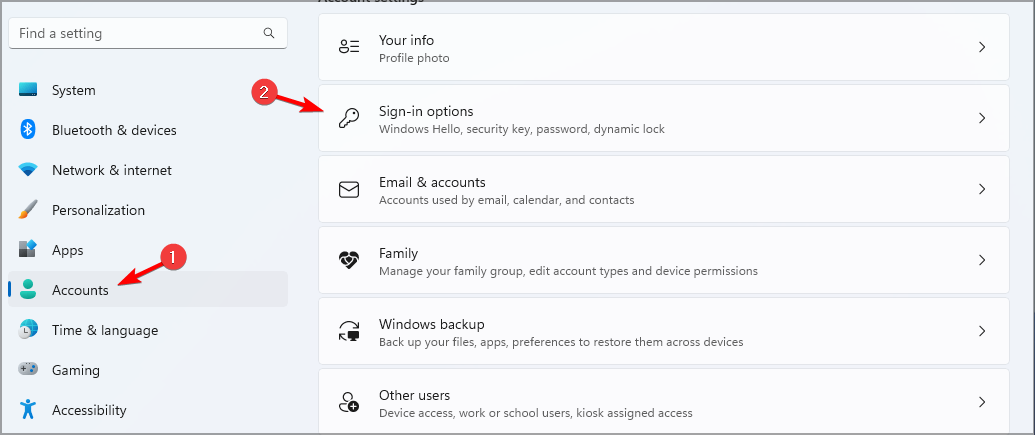
- 次に移動します 指紋認識(Windows Hello).
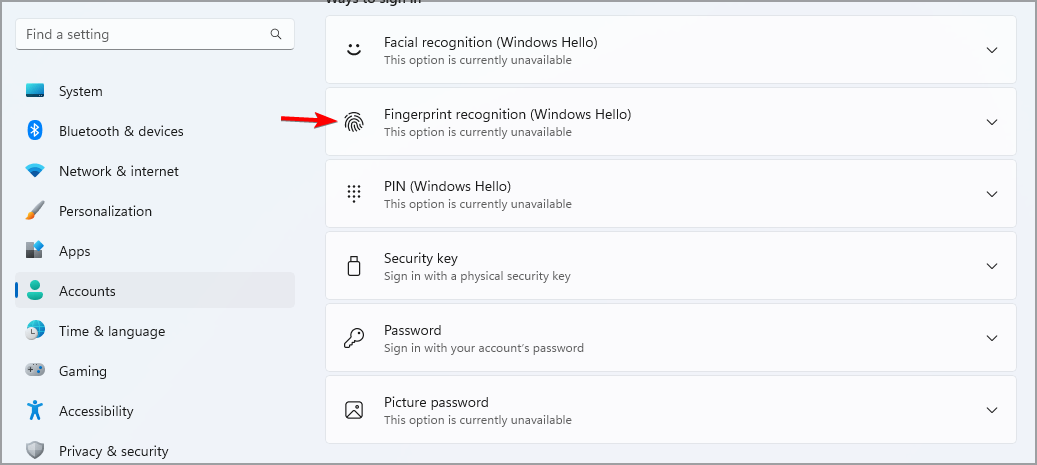
- クリック 設定.
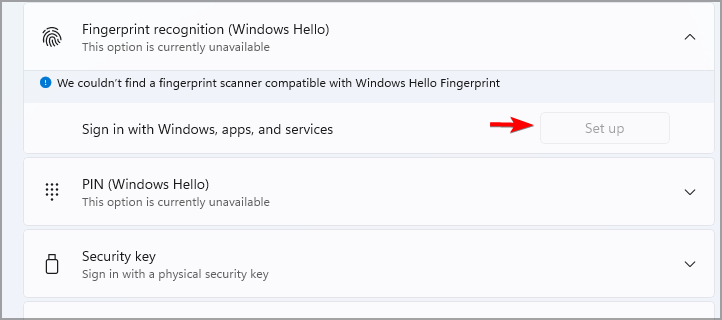
- PINまたはパスワードを入力し、画面の指示に従います。
ほとんどのWindowsデバイスには、生体認証ログインをサポートするために必要なハードウェアがないため、それらを使用する代わりの最良の方法は、外部指紋スキャナーを使用することです。
最新バージョンのWindowsを実行でき、指紋リーダーが組み込まれているデバイスが必要な場合は、 指紋スキャナーガイドで私たちの最高のラップトップをチェックしてください 詳細については。
そのため、手頃な価格のスキャナーから機能豊富なスキャナーまで、5つの最高のWindows 11指紋スキャナーを選びました。ぜひ、お試しください。
 まだ問題がありますか?このツールでそれらを修正します:
まだ問題がありますか?このツールでそれらを修正します:
- このPC修復ツールをダウンロードする TrustPilot.comで素晴らしいと評価されました (ダウンロードはこのページから始まります)。
- クリック スキャン開始 PCの問題を引き起こしている可能性のあるWindowsの問題を見つけるため。
- クリック 全て直す 特許技術の問題を修正する (読者限定割引)。
Restoroはによってダウンロードされました 0 今月の読者。


